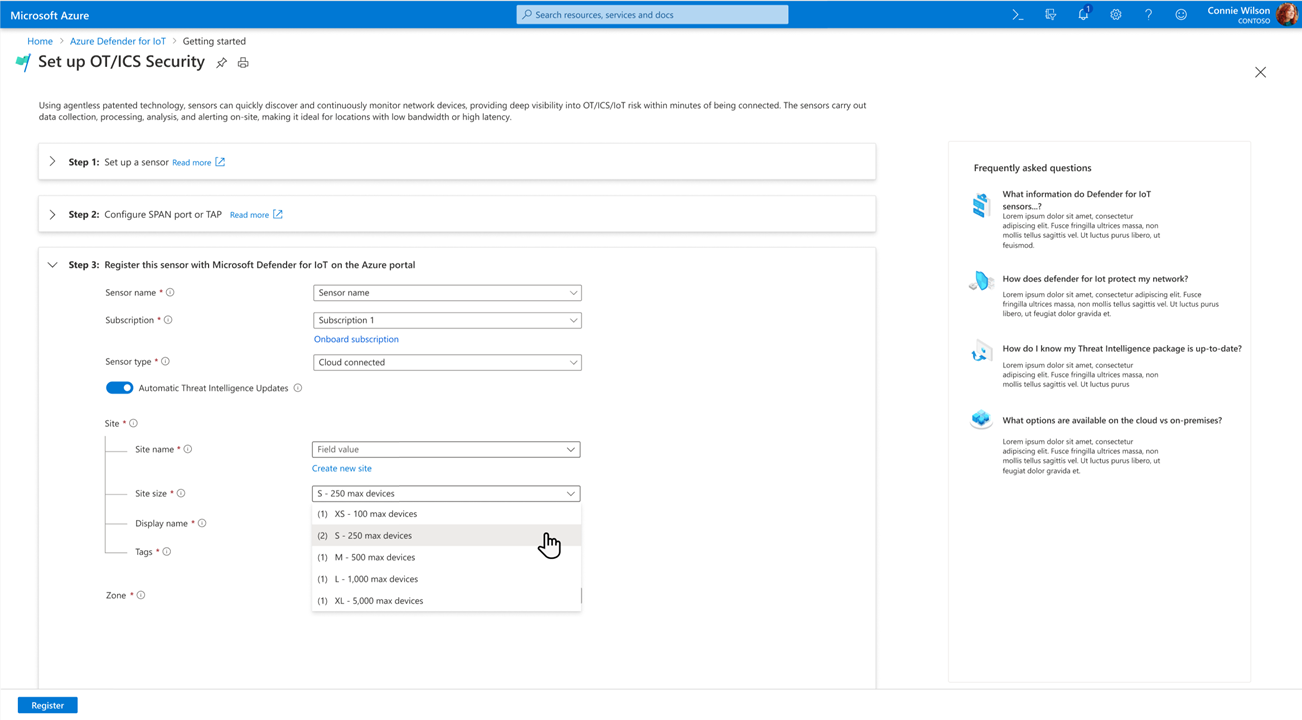Integrar sensores de OT ao Defender para IoT
Este artigo faz parte de uma série de artigos que descrevem o caminho de implantação para monitoramento de OT com o Microsoft Defender para IoT e descreve como integrar sensores de rede de OT ao Microsoft Defender para IoT no portal do Azure.
Pré-requisitos
Antes de integrar um sensor de rede de OT ao Defender para IoT, verifique se você tem o seguinte:
Um plano de OT integrado ao Defender para IoT
Acesso ao portal do Azure como um usuário Administrador da segurança, Colaborador ou Proprietário.
Uma compreensão de qual site e zona você deseja atribuir ao sensor.
A atribuição de sensores a zonas e sites específicos é parte integrante da implementação de uma estratégia de segurança Confiança Zero e ajudará você a monitorar segmentos de cruzamento de tráfego não autorizados. Para obter mais informações, confira como Listar seus sensores de OT planejados.
Esta etapa é executada pelas equipes de implantação.
Integrar um sensor de OT
Este procedimento descreve como integrar um sensor de rede de OT com o Defender para IoT e baixar um arquivo de ativação do sensor.
Para integrar seu sensor OT ao Defender para IoT:
No portal do Azure, navegue até Defender para IoT>Introdução e selecione Configurar Segurança de OT/ICS.
Como alternativa, na página Sites e sensores do Defender para IoT, selecione Integrar sensor de OT>OT.
Por padrão, na página Configurar Segurança de OT/ICS, a Etapa 1: você configurou um sensor? e a Etapa 2: configurar a porta SPAN ou a TAP do assistente são recolhidas.
Você instalará o software e, posteriormente, configurará o espelhamento de tráfego no processo de implantação. No entanto, deverá ter seus dispositivos prontos e o método de espelhamento de tráfego planejado. Para obter mais informações, consulte:
Na Etapa 3: registrar esse sensor com o Microsoft Defender para IoT, insira ou selecione os seguintes valores para o sensor:
No campo Nome do sensor, insira um nome relevante para o sensor.
Recomendamos incluir o endereço IP do sensor de OT como parte do nome ou usar outro nome facilmente identificável. Recomendamos que acompanhe o nome do registro no portal do Azure e o endereço IP do sensor mostrado no console do sensor de OT.
No campo Assinatura, selecione a assinatura do Azure.
Se você ainda não tiver uma assinatura para selecionar, selecione Integrar assinatura para adicionar um plano de OT à sua assinatura do Azure.
(Opcional) Ative na opção Conectado à nuvem para exibir dados detectados e gerenciar o sensor do portal do Azure e conectar seus dados a outros serviços da Microsoft, como o Microsoft Sentinel.
Para obter mais informações, consulte Sensores de OT locais em comparação com sensores conectados à nuvem.
(Opcional) Ative as atualizações de Inteligência Contra Ameaças Automática para que o Defender para IoT efetue um push automático de pacotes de inteligência contra ameaças para o sensor de OT.
Na seção Site, insira os seguintes detalhes:
Nome do campo Descrição Nome do recurso Selecione o site ao qual você deseja anexar os sensores ou selecione Criar site para criar um novo site.
Se você estiver criando um novo site:
1. No campo Novo site, insira o nome do site e selecione o botão de marca de seleção.
2. No menu Tamanho do site, selecione o tamanho do site. Os tamanhos listados neste menu são os tamanhos para os quais você está licenciado, com base nas licenças que você comprou no Centro de administração do Microsoft 365.
Se você estiver trabalhando com um plano de OT herdado, o campo Tamanho do site não está incluído.Nome de exibição Insira um nome relevante para o seu site a ser mostrado em todo o Defender para IoT. Marcas Insira a chave e os valores da marca para ajudar você a identificar e localizar seu site e sensor no portal do Azure. Zona Selecione a zona que você deseja usar para o sensor de OT ou selecione Criar zona para criar uma nova. OU devido à alteração da interface do usuário:
Nome do campo Descrição Nome do site Selecione o site ao qual você deseja anexar os sensores ou selecione Criar site para criar um novo site.
Se você estiver criando um novo site:
1. No campo Novo site, insira o nome do site e selecione o botão de marca de seleção.
2. No menu Tamanho do site, selecione o tamanho do site. Os tamanhos listados neste menu são os tamanhos para os quais você está licenciado, com base nas licenças que você comprou no Centro de administração do Microsoft 365.
Se você estiver trabalhando com um plano de OT herdado, o campo Tamanho do site não está incluído.Tamanho do site Escolha o tamanho do site nas opções na lista suspensa. Nome de exibição Insira um nome relevante para o seu site a ser mostrado em todo o Defender para IoT.
Por exemplo:
Quando terminar todos os outros campos, selecione Registrar. Uma mensagem de sucesso é exibida e seu arquivo de ativação é baixado automaticamente.
Selecione Concluir. Seu sensor agora é mostrado no site selecionado na página Sites e sensores do Defender para IoT.
Até que você ative o sensor, o status dele será mostrado como Ativação Pendente. Torne o arquivo de ativação baixado acessível ao administrador do console do sensor para que ele possa ativar o sensor.
Todos os arquivos baixados do portal do Azure são assinados por raiz de confiança para que seus computadores usem somente ativos assinados.
Observação
Se você estiver trabalhando com uma implantação grande, recomendamos usar o portal do Azure para gerenciar sensores conectados à nuvem e um sensor OT para gerenciar sensores gerenciados localmente.